Cómo habilitar y usar Emoji en Windows 10 y macOS
Los emoticones o los iconos de Emoji se han convertido en el popíconos de la cultura de Internet en los últimos tiempos. Nuestro artículo anterior le mostró cómo utilizarlos en sus comunicaciones diarias en sistemas operativos móviles populares como iOS. Lo interesante de usar emoticones en sistemas operativos móviles, la opción está disponible en todo el sistema. Los sistemas operativos de escritorio como Windows 10 y macOS incluyen soporte para todo el sistema, pero encontrar cómo insertarlos requiere un pequeño ajuste y la activación de comandos ocultos. En este artículo, mostramos cómo hacer eso.
Habilite el acceso en todo el sistema a los emoticones Emoji en Windows 10
Windows 10 incluye una gran biblioteca de emoticonespuede usar en aplicaciones de comunicación populares como Skype y Outlook; pero ¿qué pasa si desea insertarlos en un documento de Microsoft Word? Primero deberá habilitar el teclado en pantalla.
Sí, lo sé, es incómodo que tengas que hacer esto. Con suerte, una versión futura de Windows 10 agrega una forma más eficiente de insertar emoticones; tal vez una pestaña de emoticonos del Centro de actividades. Por ahora, deberá habilitar el teclado en pantalla. Para hacer eso, haga clic derecho en la barra de tareas y luego haga clic en Mostrar el botón del teclado táctil.

Esto agregará un ícono al Área de notificación.
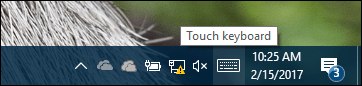
Cuando haces clic en él, aparecerá un teclado virtual. Junto a la izquierda de la tecla de espacio, hay un icono de cara sonriente; Haga clic en él para ver la biblioteca de emociones disponibles.
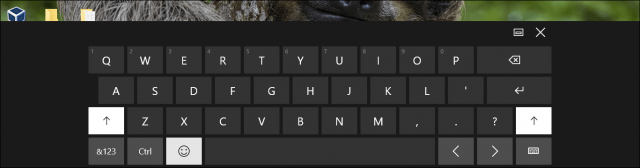
El teclado emoji muestra tus emoticones de uso frecuente, junto con categorías populares como emoticones, personas, eventos y ocasiones, comida, transporte, corazones y emociones.
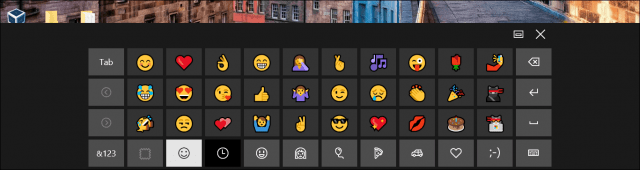
Ahora que sabes cómo activar la pantallateclado, adelante y ejecute su programa favorito, luego inserte cualquiera de sus emoji favoritos. Tenga en cuenta que la aparición de emoticones puede ser inconsistente en todos los programas. Noté que cuando los inserté en Wordpad, aparecían como los emoticones de mapas de caracteres de estilo antiguo.
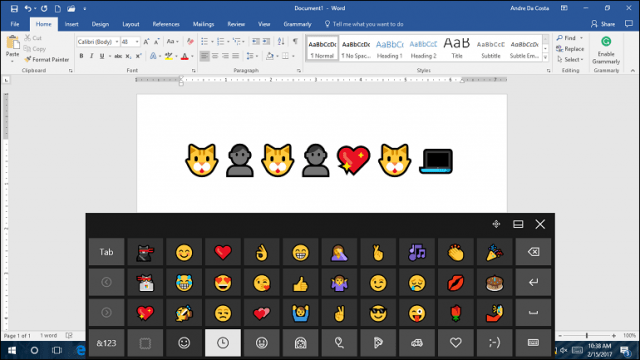
Habilite el acceso de todo el sistema a los emoticones de Emoji en macOS
Para los usuarios de macOS, Apple también proporciona una biblioteca de emojis en todo el sistema que puede usar en cualquier lugar. prensa Comando + Control + Barra espaciadora; esto abrirá una pequeña ventana con un enormecolección de emojis Lo que me gusta de inmediato de la biblioteca de emoticones en macOS, puede buscar lo que quiera, en lugar de buscar manualmente en cada categoría. Las categorías también son extensas, que incluyen: animales y naturaleza, actividades deportivas, objetos diversos y banderas interminables. MacOS ciertamente le da una oportunidad a Windows 10 por su dinero.
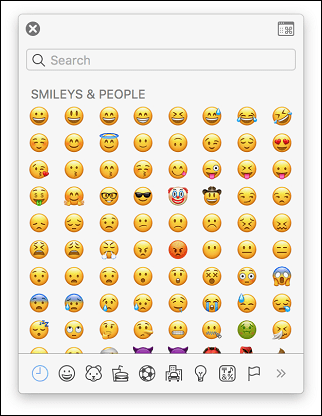
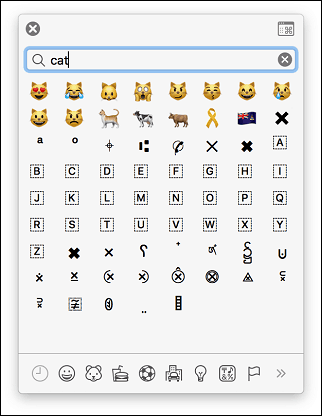
También puedes habilitar la barra lateral de emoji en la parte superiorderecho de la ventana; revelando más información junto con diferentes categorías como símbolos matemáticos, pictogramas y puntuación. Incluso puedes elegir tus emoticones favoritos.
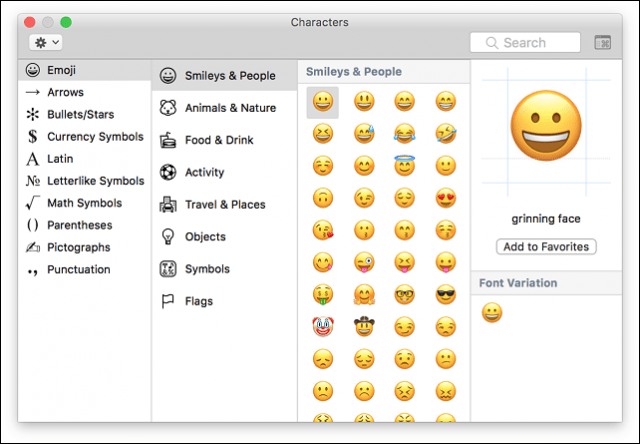
Cuando quieras usarlos en un programa, solo abre el diálogo de emoji usando Comando + Control + Barra espaciadora y luego inserta tus emoticones favoritos.
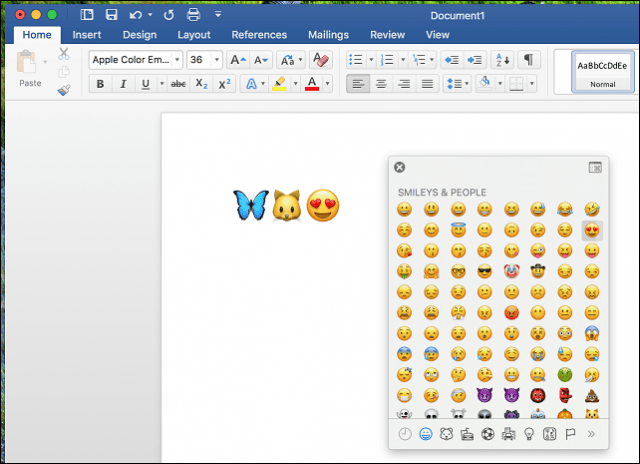
¡Eso es! Dinos qué piensas. Recuerde consultar nuestro artículo anterior para obtener más información sobre los iconos Emoji.






![macOS: las fotos no sincronizarán secuencia de fotos [Resuelto]](/images/howto/macos-photos-wont-sync-photo-stream-solved.png)


Deja un comentario